【VBA】テキストボックスを挿入(作成)する方法(ユーザーフォーム)
今回はユーザーフォームにテキストボックスを挿入する方法を紹介します。
この記事では↓の内容が分かります。
- テキストボックスの挿入方法
- 入力された値の取得方法
- 初期値の設定方法
テキストボックスの挿入方法
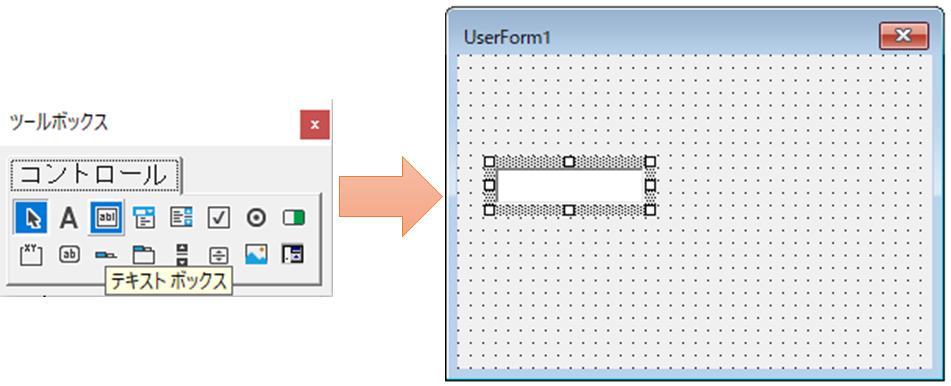
テキストボックスは画像のようにツールボックス中のアイコンをクリックすることで追加ができます。
入力された値の取得方法 (Valueプロパティ)
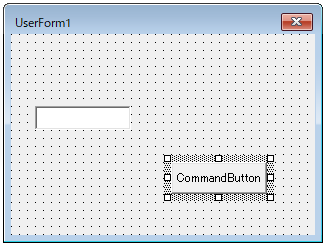
Private Sub CommandButton1_Click()
MsgBox TextBox1.Value 'テキストボックスに入力された値をメッセージで表示
End Sub入力された値の取得にはValueプロパティを使います。
画像のようにテキストボックスの他にコマンドボタンを追加します。
そしてサンプルコードのCommandButton1_Clickプロシージャを追加します。
この状態でユーザーフォームを実行してコマンドボタンを押すとテキストボックスに入力された値がメッセージボックスに表示されます。
初期値の設定方法 (Valueプロパティ)
Private Sub UserForm_Initialize()
TextBox1.Value = "初期値"
End Sub初期値の設定にもValueプロパティを使用します。
Valueプロパティに代入した値が初期値としてテキストボックスに入力されます。
サンプルコードではUserForm_Initializeプロシージャで初期値を入れています。
(UserForm_Initializeはユーーフォームを表示する前に自動的に実行されるプロシージャです)
